Firefoxgenellikle geride kalan açık kaynaklı tarayıcı krom ve kenar şimdi dahil oldu NVIDIARTX'i Video özellik. Başlangıçta yalnızca bir yıl önce Chrome ve Edge için mevcut olan bu benzersiz özellik, düşük çözünürlüklü videoları yükseltmek için Yapay Zekayı temel alıyor ve böylece kullanıcılara tarayıcılarından daha iyi video kalitesi sağlıyor.
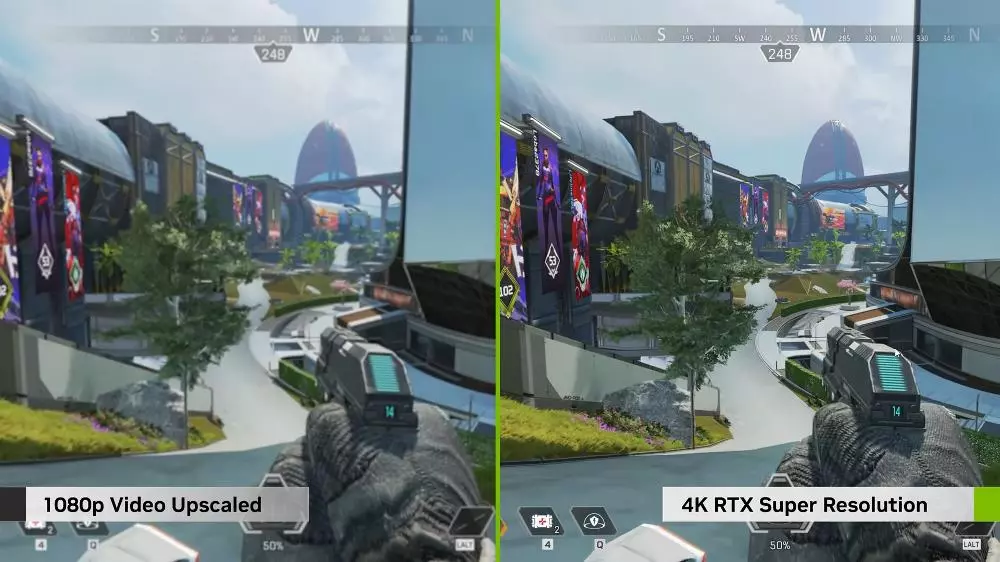
NVIDIA RTX Video Özelliği Nedir?
NVIDIA'nın RTX Video özelliği, düşük çözünürlüklü videoların kalitesini artırmak için yapay zekayı kullanır. Yalnızca NVIDIA RTX 30 ve üzeri grafik kartlarıyla uyumludur, bu teknoloji video kalitesini ve ayrıntılarını iyileştirerek onu çevrimiçi videoları çok izleyen kişiler için iyi bir hale getirir. İnternet video içeriğinin %90'ından fazlasının 1080p veya daha düşük çözünürlükte mevcut olduğu göz önüne alındığında, bu özellik çok sayıda insanın izleme deneyimini büyük ölçüde geliştirebilir.
Firefox'ta RTX Videoyu etkinleştirme prosedürü nedir?
Firefox'ta RTX Video'yu kullanmak için tarayıcınızın sürüm 126'ya güncellendiğinden emin olun. İşte hızlı bir başlangıç kılavuzu:İşte hızlı bir başlangıç kılavuzu:
Firefox'u güncelleyin: Yapılandırma seçeneklerine gidin ve tarayıcınızı yeni sürüme değiştirin.
Grafik Kartı Uyumluluğunu Kontrol Edin: NVIDIA RTX 30 veya RTX 40 grafik kartınızın olduğundan emin olun.
Özelliği Etkinleştirin: Bir video izlerken video oynatıcının alt kısmında bir düğme gösterilecektir. RTX Video işlevini basarak etkinleştirin.
RTX Video Nasıl Çalışır?
RTX Video, video çözünürlüğünü yükseltmek için derin öğrenmeyi kullanır. Yapay zeka videoyu izliyor, daha yüksek çözünürlükte nasıl görüneceğini tahmin ediyor ve ardından orijinal görüntüyü gelişmiş görüntüyle birleştirmek için bir algoritma kullanarak daha keskin ve daha ayrıntılı bir video elde ediyor. Ayrıca SDR videoları HDR10'a çevirerek genel görüntü kalitesini iyileştirebiliyor.
Windows'ta RTX Videoyu Etkinleştirme Prosedürleri
RTX Videonun tarayıcınızda (Firefox, Chrome veya Edge) düzgün çalıştığından emin olmak için şu adımları izleyin: RTX Videonun tarayıcınızda (Firefox, Chrome veya Edge) düzgün çalıştığından emin olmak için şu adımları izleyin:
NVIDIA Sürücülerini Güncelleyin: Grafik kartınıza uygun en yeni NVIDIA sürücüsünü yükleyin.
Windows'ta HDR'yi etkinleştirin:
- Ayarlar > Ekran'a gidin.
- HDR'yi kapatın.
- NVIDIA Kontrol Panelini Yapılandırın:
- NVIDIA Denetim Masasını açın.
- Video Görüntüsü Ayarları > RTX Geliştirme'ye gidin.
- Süper Çözünürlük ve Yüksek Dinamik Aralık özelliklerini uygulayın.
Sınırlamalar ve Gereksinimler
Grafik Kartı: AudioLine VR 4K tarafından desteklenen tek kartlar NVIDIA RTX 30 ve RTX 40 serisi kartlardır. RTX 20 veya önceki seriler uyumlu değildir.
Browser Sürüm: Bu özelliği kullanabilmeniz için tarayıcınızın (Firefox, Chrome veya Edge) en yeni sürüme güncellendiğinden emin olun.
Sonuç
NVIDIA'nın Firefox'a entegre RTX Videosu, kullanıcılara video kalitesinde ileriye doğru atılan büyük bir adım anlamına geliyor. Bu özellik, videonun çözünürlüğünü artırmaya yardımcı olan ve aynı zamanda çevrimiçi içerik izleyen kullanıcılar için daha iyi hale getiren HDR desteğini de ekleyen yapay zeka teknolojisinin bir sonucudur. En yüksek kalitede videoları kesintisiz izlemeye başlamak için tarayıcınızı ve NVIDIA sürücülerinizi hemen yükseltin.
